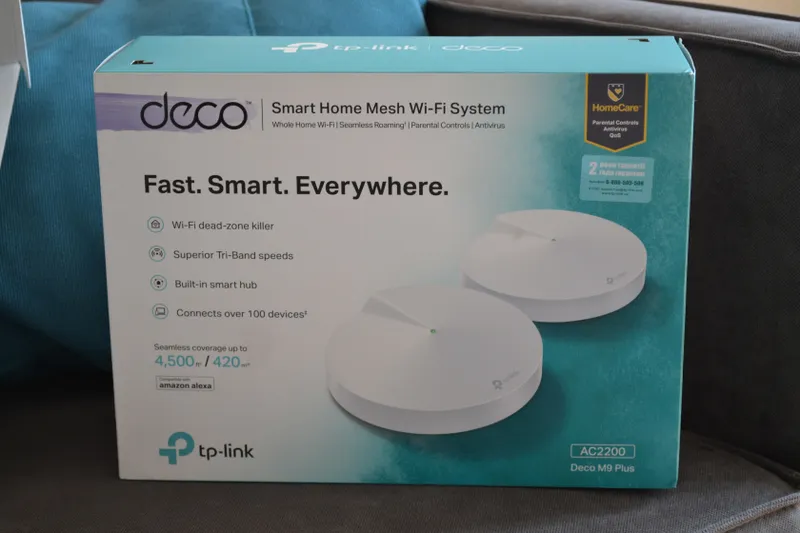Вітання. Розповім в цій статті про те, як на роутері Tp-Link зробити бездротову мережу невидимою. Це означає, що ваша бездротова мережа буде невидима для всіх пристроїв, вона просто не буде відображатися в списку доступних. Але при цьому, Wi-Fi мережу буде працювати, і до неї можна буде підключиться. Але, потрібно буде створювати підключення до мережі вручну, і вказувати не тільки пароль, але і ім'я мережі.
Та й приховувати ми будемо не Wi-Fi мережу на роуере Tp-Link, а саме ім'я мережі (SSID). Ім'я мережі просто не буде транслюватися, і не буде доступний широкому на ноутбуках, смартфонах, планшетах і т. Д. Ваша Wi-Fi мережу буде прихована.
Для чого взагалі приховувати Wi-Fi мережу? В основному, для того, що б додатково захистити свою бездротову мережу. Але я вважаю, що встановлення гарного пароля буде досить. Але якщо ви з якоїсь причини все ж вирішили зробити свою Wi-Fi мережу невидимою, то зараз я покажу як це зробити. Розглянемо ми на прикладі роуера Tp-link TL-WR841N.
Після того, як ми приховуємо ім'я бездротової мережі, процес підключення до цієї мережі трохи зміниться. На ваших пристроях потрібно буде створювати підключення вручну. Що не завжди зручно. Особливо, якщо ви часто підключаєте нові пристрої.
Приховуємо Wi-Fi мережу на роутері Tp-Link
Уже за стандартною схемою, нам потрібно зайти в налаштування маршрутизатора. Можете дивитися цю інструкцію. Там все просто: підключаємося до роутера, відкриваємо браузер, і переходимо за адресою 192.168.1.1, або 192.168.0.1. Вказуємо ім'я користувача і пароль, і потрапляємо в налаштування.
В налаштуваннях переходимо на вкладку Wireless . Прибираємо галочку біля пункту Enable SSID Broadcast . Натискаємо на кнопку Save .
Обов'язково запам'ятайте назву вашої бездротової мережі. Воно вказано в полі Wireless Network Name. Нам потрібно буде вказувати ім'я при підключенні.
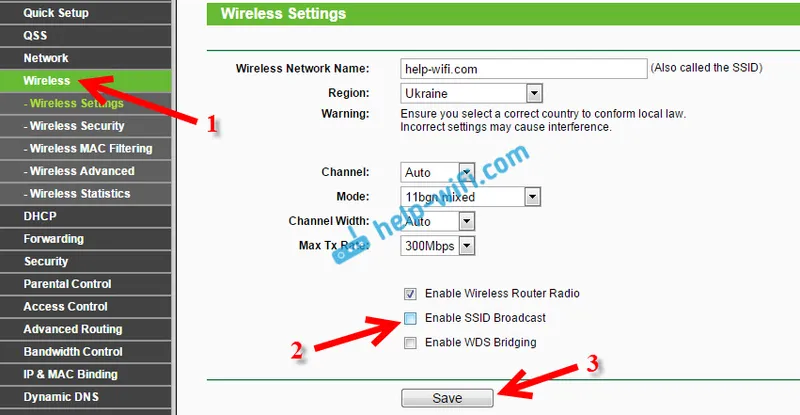
Потрібно перезавантажити роутер. Можна відразу натиснути на посилання click here , і кнопку Reboot . Роутер перезавантажиться.
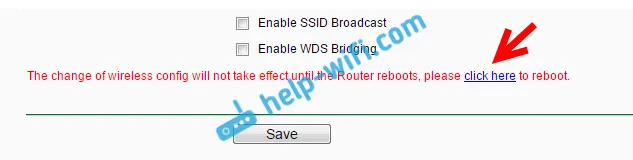
Все, ваша Wi-Fi мережу, яку роздає роутер Tp-Link стане невидимою. Все устрйоства, які були до неї підключені - відключаться. Потрібно буде заново їх підключити. Так як Wi-Fi вже прихований, і не відображається в списку, то зараз я покажу, як підключиться до бездротової мережі з прихованим ім'ям SSID.
Підключення пристроїв до Wi-Fi мережі з прихованим ім'ям
Якщо на ноутбуці ви відкриєте список доступних мереж, то свою мережу там вже не знайдете. Але, там з'явиться пункт " Інші мережі ". Вибираємо його, і натискаємо на кнопку Підключитися .

Далі, потрібно вказати ім'я вашої Wi-Fi мережі:
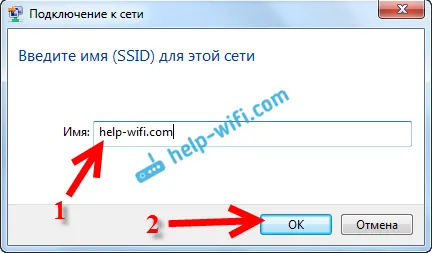
Вказуємо пароль до нашої мережі:
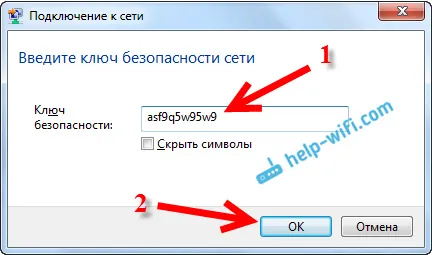
Ноутбук підключиться до мережі.
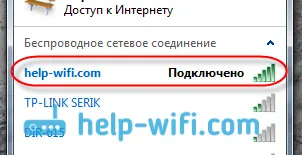
На телефонах, і планшетах, які працюють на Android, Windows Phone і iOS, все трохи інакше. В налаштуваннях Wi-Fi, там є пункт типу: "Інша мережа", "Додати мережу" і т. Д. Просто вибираємо цей пункт, вказуємо ім'я мережі, пароль і підключаємося.